
 |
|
Программирование >> Asp.net
Например: <script language= JavaScript type= text/JavaScript > Клиентский код размещается здесь; можно также использовать vbscript . </script> Обратите внимание, что атрибут type не обязателен, но его нужно применять, если вы хотите обеспечить совместимость с XHTML. Может показаться странным то обстоятельство, что в ASP.NET имеется возможность добавлять код JavaScript в ваши страницы. Однако JavaScript позволяет добавлять в ваши Web-страницы динамическое поведение на стороне клиента, что может быть очень полезным. Это особенно справедливо для программирования с применением Ajax, о чем будет сказано в главе 39. Можно также создавать файлы ASP.NET в среде Visual Studio, которая отлично подойдет, если вы уже знакомы со средой программирования C#. Однако настройка проекта по умолчанию для Web-приложений в этой среде представляет собой несколько более сложную структуру, чем единственный файл .aspx. Это не будет большой проблемой, просто сместит акцент в сторону логики (больше программирования и меньше разработки для Web). По этой причине в данной главе мы будем использовать Visual Studio для программирования ASP.NET (вместо редактора Notepad). Файлы .aspx также могут включать блоки кода, заключенные в дескрипторы <% и %>. Однако определения функций и объявления переменных в них появляться не могут. Вместо этого сюда вставляется код, который выполняется немедленно при достижении такого блока, что удобно для вывода простого HTML-содержимого. Такое поведение подобно ASP-страницам старого стиля, но с одним важным отличием: код компилируется, а не интерпретируется. Это обеспечивает гораздо более высокую производительность. Теперь приступим к реализации примера. В Visual Studio создадим новое Web-приложение, используя пункт меню FileNewWeb Site (ФайлНовыйWeb-сайт). В появившемся диалоговом окне выберем язык Visual C# и шаблон ASP.NET Web Site. В этот момент у нас появляется выбор. Visual Studio может создавать Web-сайты во многих разных местах: □ на локальном Web-сервере IIS; □ на локальном диске, настроенном для использования встроенного сервера Visual Studio Developer Web Server; □ в любом месте, доступном по FTP; □ на удаленном Web-сервере, поддерживающем серверные расширения Front Page Server Extensions. Последние два варианта используют удаленные серверы, поэтому нам остается первых два. Вообще говоря, IIS - это лучшее место для инсталляции Web-сайтов ASP.NET, потому что, вероятно, это будет ближе всего к той конфигурации, которая потребуется при поставке Web-сайта заказчику. Альтернативный вариант с использованием встроенного Web-сервера отлично подходит для тестирования, но имеет ряд ограничений. □ Web-сайт можно видеть только на локальном компьютере. □ Доступ к таким службам, как SMTP, ограничен. □ Модель безопасности отличается от принятой в IIS - приложение выполняется в контексте текущего пользователя, а не специфической учетной записи ASP.NET. Последний пункт требует пояснения, потому что безопасность очень важна, когда дело касается доступа к базам данных или чего-то другого, что требует аутентификации. По умолчанию Web-приложения, исполняющиеся на сервере IIS, делают это от имени учетной записи с именем ASPNET на Web-серверах Windows XP или Windows 2000, или же от имени учетной записи NETWORK SERVICES - в Windows Server 2003. Это все настраивается, если используется IIS, но не в случае применения встроенного Web-сервера. Для иллюстрации, и поскольку у вас может не быть инсталлированного сервера IIS на вашем компьютере, можно использовать встроенный Web-сервер. На этой стадии нам не нужно беспокоиться о безопасности, поэтому для простоты так и поступим. Создадим новый Web-сайт ASP.NET с именем PCSWebApp1, используя расположение File System (Файловая система) и каталог C:\ProCSharp\Chapter37, как показано на рис. 37.2.  Рис. 37.2. Создание нового Web-сайта ASP.NET с именем PCSWebAppl Через несколько мгновений среда Visual Studio .NET должна настроить следующее: □ PCSWebApp1 - новое решение, содержащее приложение C# Web Application PCSWebAppl; □ резервную папку App Data для данных, таких как файлы XML и файлы базы данных; □ первую страницу ASP.NET в Web-приложении - Default.aspx; □ Default.aspx.cs - отделенный код класса для Default.aspx. □ Web.config - конфигурационный файл для Web-приложения. Все это можно увидеть в проводнике решений Solution Explorer, как показано на рис. 37.3. Файлы .aspx можно видеть в представлении дизайнера или исходного текста (HTML). Все выглядит так же, как и в Windows Forms (см. главу 3l). Начальное представление в Visual Studio - это либо представление дизайнера (design view), либо представление исходного текста для Default.aspx. (Переключаться между ними или просматривать их вместе в раздельном отображении можно с помощью кнопок внизу слева.) Представление дизайнера показано на рис. 37.4. Ниже формы (пока пустой) вы можете видеть, где в HTML-коде формы позиционирован курсор. Здесь курсор находится на элементе <div> внутри элемента страницы <body>. Элемент <form> отображается как <form#form1>, чтобы обозначить элемент по его атрибуту id, который вы вскоре увидите. Элемент <div> тоже отмечен в представлении дизайнера. 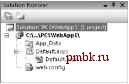 Рис. 37.3. Новые файлы в проводнике решений Solution Explorer 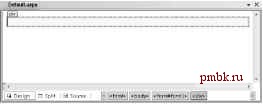 Рис. 37.4. Представление дизайнера для Default.aspx Представление исходного текста страницы отобразит код, сгенерированный в файле .aspx: <%@ Page Language= C# AutoEventWireup= true CodeFile= Default.aspx.cs Inherits= Default %> <!DOCTYPE html PUBLIC - W3C DTD XHTML 1.1 EN http: www.w3.org/TR/xhtml11/DTD/xhtml11.dtd > <html xmlns= http: www.w3.org/1999/xhtml > <head runat= server > <title>Untitled Page</title> </head> <body> <form id= form1 runat= server > <div> </div> </form> </body> </html> Если вы знаете синтаксис языка HTML, это покажется вам знакомым. Здесь представлен базовый код, необходимый для HTML-страницы, которая следует схеме XHTML, с несколькими небольшими дополнениями. Самое важное дополнение - элемент <form>, который будет содержать наш код ASP.NET. В нем самое главное - это атрибут runat. Точно так же, как это было с блоком серверной стороны, который мы видели в начале раздела, для него установлено значение server, означающее, что обработка формы будет происходить на сервере. Если не включить эту ссылку, то никакой обработки со стороны сервера не произойдет и форма ничего не сделает. На странице ASP.NET может присутствовать только один элемент <form> серверной стороны. Другой интересный момент в этом коде - это дескриптор <%@ Page %> в верхней части. Он определяет характеристики страницы, которые важны для нас как разработчиков Web-приложений на C#. Здесь присутствует атрибут Language, указывающий, что на странице будет использован код на языке C# - точно так же, как мы видели раньше в блоке <script> (стандартным для Web-приложений является Visual Basic .NET, хотя это можно изменить в файле Web.config, который мы рассмотрим в этой главе позднее). Остальные три атрибута - AutoEventWireup, CodeFile и Inherits - служат для того, чтобы ассоциировать Web-форму с классом в файле отделенного кода, в данном случае - частичным (partial) классом Default в файле Default.aspx.cs. Это заставляет нас поговорить о модели кода ASP.NET. Модель кода ASP.NET В ASP.NET комбинация кода разметки (HTML), элементов управления ASP.NET и кода C# используется для генерации HTML, представляемого пользователю. Разметка и код ASP.NET размещаются в файле .aspx - вроде того, что мы видели в предыдущем разделе. Код C#, добавляемый для настройки поведения формы, находится либо
|
|
© 2006 - 2025 pmbk.ru. Генерация страницы: 0
При копировании материалов приветствуются ссылки. |